Hvordan får jeg adgang til min iCloud – flere måder, der tilbydes
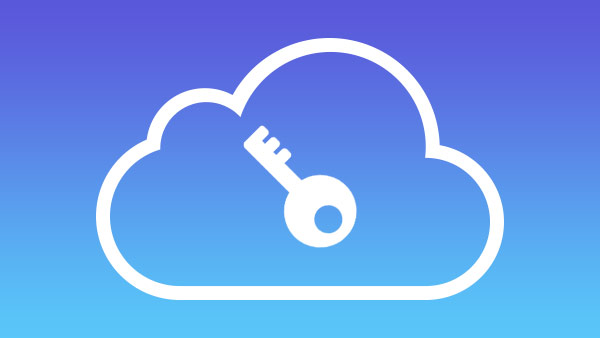
Der er altid for mange data på vores iPhone, iPad eller iPod, og vi har allerede vant til at synkronisere alle vores iOS-data, som billeder, billeder, kontakter, noter, musik og videoer til iCloud automatisk. Mange spurgte, hvordan jeg får adgang til min iCloud på et andet forum, her vil vi vise dig forskellige, men almindelige måder at få adgang til din iCloud backup, omfatter iCloud Drive.
Del 1: Få adgang til iCloud med iCloud Drive
Hvis du har opgraderet dit iOS-operativsystem til iOS 8 eller nyere, kan du bruge iCloud Drive til at få adgang til alle dine opdaterede sikkerhedskopidokumenter. iCloud Drive er skjult som standardindstillinger, du kan vise det på startskærmen og også slå det fra.
1. Åbent Indstillinger på din iOS-enhed og find iCloud.
2. Tryk på iCloud Drive.
3. Veksle "Vis på startskærmen"ved at markere feltet.
4. Gå til startskærm og lancere iCloud Drive, og så kan du klare alle dine dokumenter.
tips:
Hvis du vil skjule iCloud Drive igen, kan du bare gentage de samme trin og slukke for det.
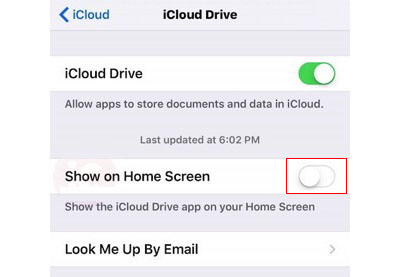
Fordele:
Med iCloud Drive kan du holde filer og mapper opdaterede på alle enheder, herunder iOS, Mac og endda Windows PC.
Ulemper:
Du kan ikke bruge filer i iCloud Drive direkte, du kan kun få adgang til filer med Apps, der understøtter iCloud Drive. Og webapp er stadig beta-prøve, som ikke kan løbe jævnt hele tiden.
Del 2: Få adgang til iCloud på icloud.com
De fleste Apple-brugere kan vælge icloud.com for at se detaljerne i deres iCloud-backup online, hvilket er en tyk og nem måde at administrere data på.
1. Log ind på icould.com med din Apple-id.
2. Du kan udsigt iCloud-filer i iCloud-aktiverede apps, som du ønsker.

Del 3: Få adgang til iCloud med iCloud til Windows
Apple giver Windows-brugere iCloud til Windows for at få adgang til iCloud backup.
1. Download og installer iCloud til Windows til din Windows-pc fra Apples officielle websted.
2. Start og log ind iCloud til Windows.
3. Klik på knappen Opbevaring knappen og derefter kan du få adgang til iCloud-data på din Windows-pc.
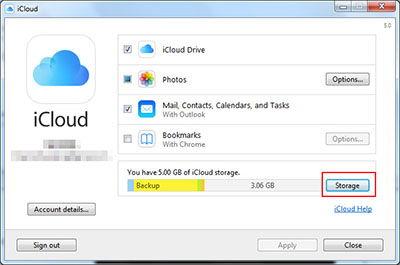
Del 4: Få adgang til iCloud med iCloud App på Mac
Husk at du har det nyeste OS X-system, mindst OS X Yousemite (10.10), og så kan du klikke Apples menu -> System Preferences -> iCloud, log ind og fungere som iCloud for Windows for at få adgang til dig iCloud data.
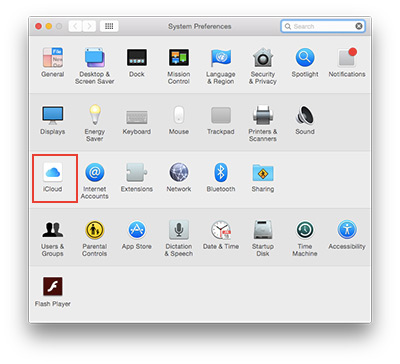
Del 5: Få adgang til iCloud med iOS Data Recovery
IOS Data Recovery er ikke kun et opsving værktøj til at gendanne slettede data som du ønsker, men også et kraftfuldt program til at se din iCloud backup i detaljer, som omfatter Photo Stream, App Videos, Contacts, WhatsApp, Safari Bookmark og så videre.
Slut iPhone til programmet
Download og installer Tipard iOS Data Recovery. Tilslut Din iPhone til computer via USB-kabel.
Gendan fra iCloud backup
Klik Gendan fra iCloud Backup-fil fra øverste faneblad. Log ind med dit Apple ID.

Download iCloud backup
Forskellig iCloud backup vil blive vist i hovedgrænsefladen, vælg den, du vil have adgang til, og klik derefter på Hent knappen for at downloade filer.

Få adgang til iPhone-data
Vælg den anden filtype på venstre side til udsigt dem i detaljer.

På forskellige måder kan du se, hvordan du får adgang til iCloud-backup, men du bør vide, at du kan styre din backup bedre med iPhone Transfer, som giver dig mulighed for at sikkerhedskopiere dine dokumenter og data på mere sikre måder, som f.eks. synkronisere iPad til computer.

- Få adgang til iCloud-backup på din Windows / Mac
- Hent slettede data fra iOS-enheder / iCloud-backup / iTunes-sikkerhedskopiering
- Støt alle iOS-enheder - iPhone, iPad, iPod Touch
- Meget kompatibel med iOS 9.3
Hvordan får jeg adgang til min iCloud – flere måder, der tilbydes







